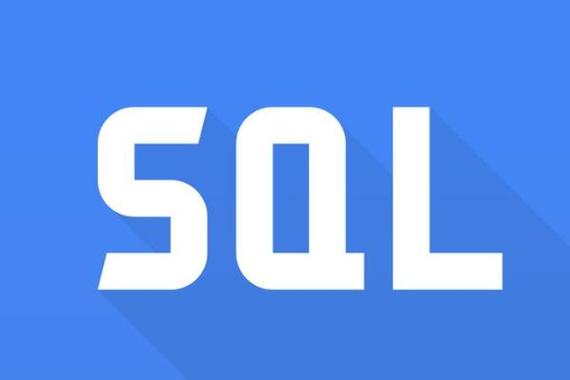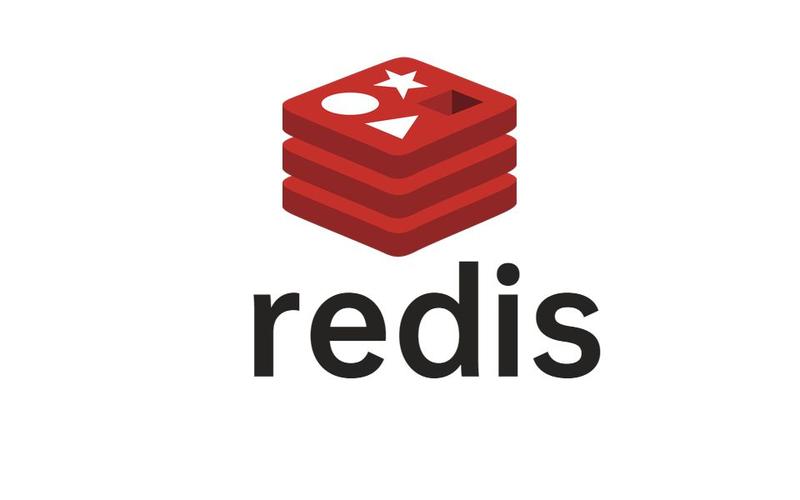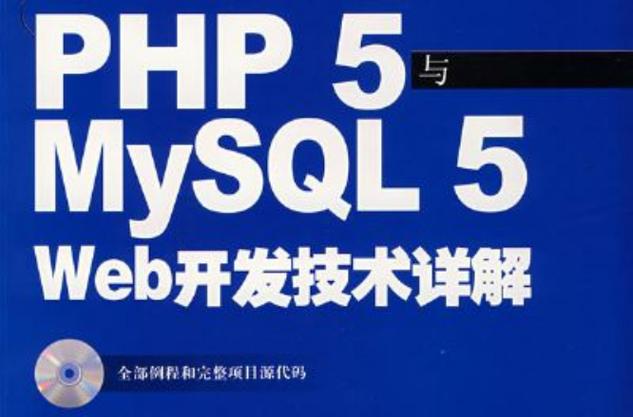无线打印机连接不稳定?别担心!本文将为您排查常见问题,并提供有效的解决方法,让您的打印工作恢复顺畅。

无线打印连接故障的常见原因:
- 信号强度不足: 打印机与路由器距离过远,或受墙壁、金属物阻挡,导致信号衰减。
- 网络干扰: 其他无线设备(手机、微波炉等)的信号干扰。
- IP地址冲突: 打印机IP地址与其他设备冲突。
- 驱动程序或固件问题: 打印机驱动程序或固件版本过旧。
- 路由器设置错误: 信道拥挤、带宽限制或路由器负荷过大。
- 无线网络配置错误: 打印机未正确连接Wi-Fi,或密码错误。
解决无线打印连接问题的实用技巧:
-
优化打印机与路由器摆放位置: 将打印机靠近路由器,并远离金属物体和微波炉等电器。
-
提升Wi-Fi信号强度:
- 检查信号强度:使用手机或电脑检测信号强度。
- 调整路由器位置:将路由器放置在居中位置,并提高高度。
- 更改Wi-Fi信道:登录路由器管理界面(通常为192.168.1.1),切换到干扰较少的信道(1、6或11)。
- 升级双频路由器:考虑使用支持2.4GHz和5GHz双频的路由器。
-
重新配置无线网络: 在打印机控制面板中,重新连接Wi-Fi网络,并确保输入正确的密码。避免连接到访客网络。
-
为打印机分配固定IP地址: 在路由器设置中,将打印机的IP地址设置为静态IP,避免地址冲突。
-
更新打印机驱动程序和固件: 访问打印机厂商官网,下载并安装最新的驱动程序和固件。
-
重启网络设备和打印机: 关闭打印机、路由器和调制解调器,等待片刻后重新启动。
-
使用Wi-Fi扩展器或Mesh网络: 如果距离较远,使用Wi-Fi扩展器或Mesh网络增强信号覆盖范围。
-
检查路由器设置: 确保路由器连接设备数量未超限,并考虑启用QoS功能,为打印机分配更高优先级带宽。检查MAC地址过滤是否开启,如有必要,将打印机的MAC地址添加到白名单。
-
临时解决方案:使用USB或以太网连接: 如果无线连接问题持续,可临时使用USB数据线或以太网线连接打印机。
常见问题及解决方案:
- 打印机显示“离线”: 检查网络连接,取消“暂停打印”或“使用打印机离线”选项。
- 打印速度慢: 检查信号强度,调整打印机和路由器位置,更改Wi-Fi信道。
- 打印任务中断: 更新打印机固件,检查打印机内存是否足够。
无线打印机连接不稳定可能由多种因素造成。通过以上方法,大多数问题都能得到解决。如果问题仍然存在,请联系打印机厂商寻求技术支持。